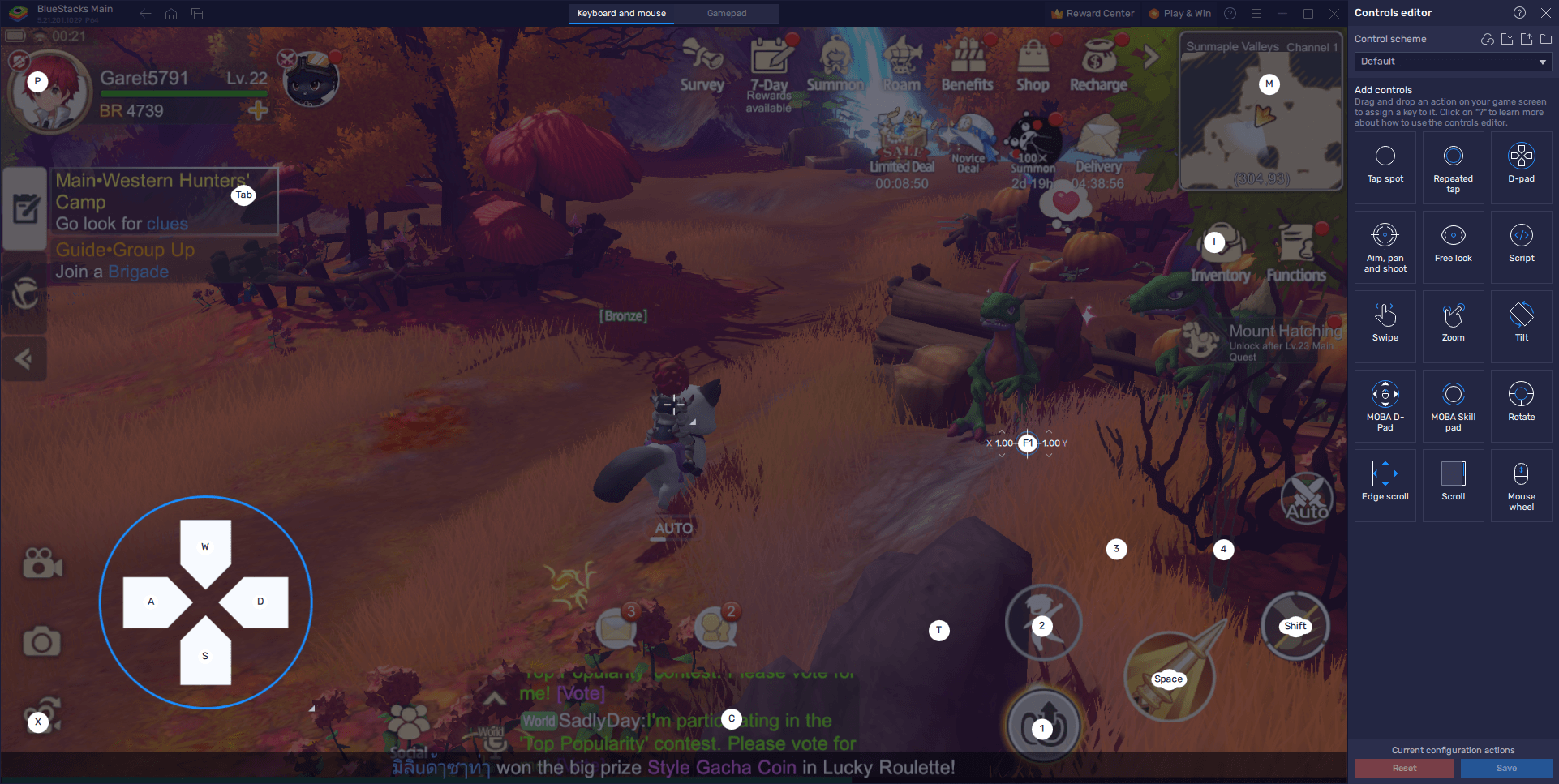စိတ်လှုပ်ရှားဖွယ်ကောင်းသောဂိမ်းသည်ဈေးကွက်သို့ရောက်ရှိသည့်အခါတိုင်းကစားသမားများသည် 0 င်ရောက်ယှဉ်ပြိုင်ရန်စိတ်အားထက်သန်ကြသည်။ သို့သော်တစ်ခါတစ်ရံတွင်နည်းပညာဆိုင်ရာပြ issues နာများသည်စိတ်လှုပ်ရှားမှုကိုတားဆီးနိုင်သည်။ အကယ်. သင်သည်သူရဲကောင်းသေနတ်သမား * frappunk * frappunk * တွင်အသံပြ problems နာများကြုံတွေ့ရပါကဤပြ issue နာကိုမည်သို့ဖြေရှင်းရန်နှင့်ဂိမ်းကိုပျော်မွေ့ရန်မည်သို့ပြန်သွားရမည်နည်း။
fravunk အတွက်အသံမရှိလျှင်ဘာလုပ်ရမှန်း

console နှင့် PC နှစ်ခုလုံးကိုကစားသမားများနှင့် PC တို့တွင်ကစားသမားများသည်မကောင်းသောဂစ်တာစတူဒီယို၏နောက်ဆုံးပေါ် Multiplayer ခေါင်းစဉ်ကိုစူးစမ်းလေ့လာရန်စိတ်လှုပ်ရှားနေစဉ်အတွင်း PlayStation နှင့် Xbox version များက PCRESTATE နှင့် Xbox ဗားရှင်းများကြုံတွေ့ရသည်။ ဤသည်လူများစွာအတွက်စိတ်ပျက်စရာဖြစ်သော်လည်း PC Player များသည်ဂိမ်းကို 0 န်ဆောင်မှုပေးနိုင်ပြီးအမျိုးမျိုးသော Lancers များနှင့်ရင်းနှီးကျွမ်းဝင်နိုင်သည်။ ကံမကောင်းစွာဖြင့်ဂိမ်းကစားသူများသည်အရေးကြီးသောပြ issue နာတစ်ခုဖြစ်ပြီးပွဲစဉ်အတွင်းအသံမရှိပါ။ * frappunk * ကဲ့သို့သောဂိမ်းတစ်ခုတွင်အသံများကဂိမ်းများအတွက်အလွန်အရေးကြီးသည့်နေရာ၌ဤသည်မှာအတွေ့အကြုံကိုအသုံးမပြုနိုင်ပါ။ ကံကောင်းထောက်မစွာ, ဂိမ်းအသိုင်းအဝိုင်းအနေဖြင့်အဖြေရှာရန်အမြန်တွေ့ရှိခဲ့ပါတယ်။
Reddit တွင် User_Signification581 သည် Settings တွင်ပြုပြင်ပြောင်းလဲမှုများနှင့်ပတ်သက်သည့်အနေဖြင့်အသံပြ address နာကိုဖြေရှင်းရန်ထိရောက်သောနည်းလမ်းနှစ်ခုကိုမျှဝေခဲ့သည်။ "Fraplunk * တွင်အလုပ်မလုပ်သောအသံကိုဖြေရှင်းရန်ပထမဆုံးအကြိမ်ချဉ်းကပ်နည်းဖြစ်သည်။
fraplunk အတွက်သီးသန့် mode ကို disable လုပ်နည်း
- သင်၏ PC ရှိစပီကာအိုင်ကွန်ကိုညာဖက်နှိပ်ပါ။
- "အသံချိန်ညှိချက်များ" ကိုနှိပ်ပါ။
- "Advanced" အပိုင်းကိုသွားပြီး "အသံပိုမိုသော settings" ကိုနှိပ်ပါ။
- စပီကာသို့မဟုတ်နားကြပ်ဖြစ်စေ right-click နှိပ်ပါ။
- "Properties" ကိုနှိပ်ပြီး "Advanced" အပိုင်းသို့သွားပါ။
- untogle untogle untogle untogle untogle untogle untogle untogle untogle untogle untogle untogle untogle untogle untogle untogety setting ကိုနှိပ်ပါ "Apply," ထို့နောက် "အိုကေ" ကိုနှိပ်ပါ။
ဤအဆင့်များကိုပြီးစီးပြီးနောက်အသံသည်အသံအသစ်ရှိမရှိစစ်ဆေးရန်။ မရှိသေးပါကသင်ကြိုးစားနိုင်သည့်အခြားနည်းလမ်းတစ်ခုရှိသည်။
စီမံခန့်ခွဲသူအဖြစ် frappunk run ဖို့ဘယ်လို
- * fravunk * shortcut ပေါ်တွင် Right-click နှိပ်ပါ။
- "Properties" ကိုနှိပ်ပါနှင့် "လိုက်ဖက်တဲ့" အပိုင်းကိုသွားပါ။
- "Run as administrator အဖြစ်ပြေး" ကိုရွေးပါ။
ဤနည်းလမ်းသည်အသံပြ issues နာများကိုဖြေရှင်းနိုင်ရန်ကူညီနိုင်သည့်ဤနည်းလမ်းကို frappunk * frappunk * full system access ကို။ ၎င်းသည်ခြိမ်းခြောက်မှုအသံထွက်နိုင်သော်လည်းဂိမ်းစွမ်းဆောင်ရည်ကိုမြှင့်တင်ရန်အတွက်သာမန်ပြင်ဆင်ချက်ဖြစ်သည်။ အကယ်. အသံပြ problems နာများဆက်လက်တည်ရှိနေပါက၎င်းတို့ကိုပုံမှန်သတ်မှတ်ရန်သေချာစေရန်ဂိမ်း၏အသံချိန်ညှိချက်များကိုစစ်ဆေးပါ။ ဤအဆင့်သည်ပြ issue နာသည်သင်၏ PC ၏ configuration မဟုတ်ဘဲဂိမ်းကိုယ်နှိုက်နှင့်အတူပါ 0 င်သည်ကိုဆုံးဖြတ်ရန်ကူညီလိမ့်မည်။ သို့ဆိုလျှင်ပြ the နာကိုဖြေရှင်းရန်ဂစ်တာစတူဒီယိုသည်မကောင်းသောဂစ်တာစတူဒီယိုအထိဖြစ်သည်။
ဒါကအသံကို * frappunk * အတွက်အလုပ်မလုပ်ဘူး။ သင်၏ Gameplay ကိုပိုမိုကောင်းမွန်အောင်ပြုလုပ်ရန်အကောင်းဆုံးချိန်ညှိချက်များနှင့် crosshair ကုဒ်များအပေါ် ESSCAPIT ၏လမ်းညွှန်မှုကိုစစ်ဆေးရန်စဉ်းစားပါ။ ပို. ထိုးထွင်းသိမြင်မှုအဘို့, fravunk * အသံသရုပ်ဆောင်များနှင့်သင်အရင်ကြားဖူးသောနေရာကိုစူးစမ်းလေ့လာပါ။
* frappunk ကို PC တွင်လက်ရှိရရှိနိုင်ပါသည်။ PlayStation နှင့် Xbox တွင်ဖြန့်ချိလိမ့်မည်။ *